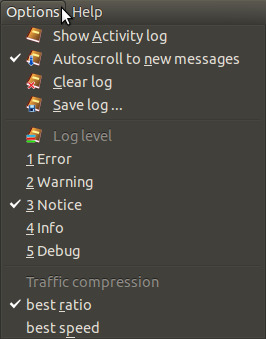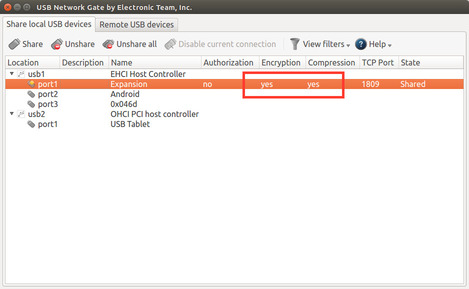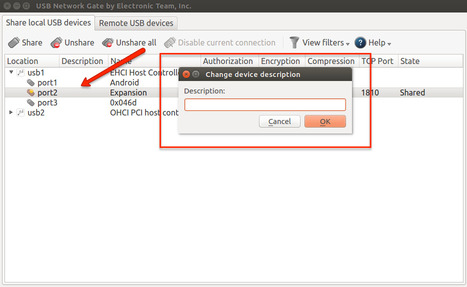Um eine Verbindung zu entfernten USB-Geräten herzustellen, müssen diese zunächst auf dem
USB over Ethernet-Server freigegeben werden.
Sobald ein USB-Gerät freigegeben ist, kann es nicht mehr lokal auf dem verbundenen Rechner genutzt werden.
Für den Zugriff auf freigegebene USB-Geräte über WAN stellen Sie sicher, dass der Server über eine öffentliche IP-Adresse verfügt.
Da USB Network Gate nicht das einzelne Gerät, sondern den gesamten USB-Port freigibt, können Sie Geräte im laufenden Betrieb austauschen (Hot-Swap). Jedes neu angeschlossene Gerät an diesem Port wird automatisch freigegeben.